Transferă cu ușurință videoclipuri AirDrop între iPhone, iPad și Mac fără compresie
Ți-ai dorit vreodată să trimiți rapid un videoclip de pe iPhone pe iPad-ul prietenului tău fără a pierde din calitate? Învață cum să AirDropezi un videoclip simplifică acest lucru. Fie că este vorba de un clip scurt, un moment amuzant sau o înregistrare 4K, AirDrop vă permite să partajați instantaneu, fără cabluri sau internet. Mulți utilizatori se bazează pe acesta pentru transferuri rapide și sigure între dispozitive Apple. În acest ghid, veți descoperi cum să transferați videoclipuri prin AirDrop de pe iPhone, iPad și Mac, plus ce se întâmplă după ce le trimiteți sau le primiți.
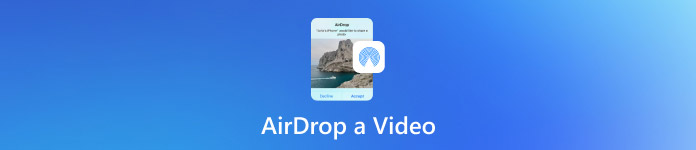
În acest articol:
Partea 1. Cum să transferi un videoclip prin AirDrop de pe iPhone și iPad
AirDrop permite partajarea videoclipurilor între dispozitive Apple fără internet sau fire. Verificați doar dacă dispozitivele se află la o distanță de maximum 9 metri unul de celălalt. Asigurați-vă că Wi-Fi, Bluetooth și Hotspot sunt activate pe dispozitive. Hotspotul personal trebuie dezactivat, deoarece Hotspot poate interfera cu AirDrop.
Deschideți aplicația Poze pe iPhone sau iPad. Răsfoiți biblioteca pentru a localiza VideoDe asemenea, este posibil să selectați și să partajați mai multe videoclipuri. Faceți acest lucru atingând și glisând peste fiecare videoclip.
După selectarea videoclipului, apăsați butonul Acțiune buton, care este un pătrat cu o săgeată în sus. Va apărea un meniu de partajare.
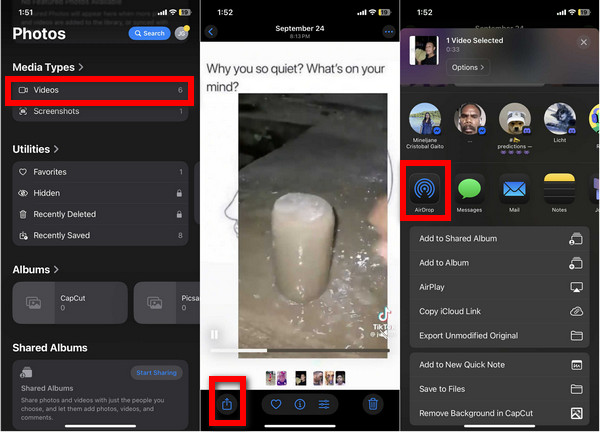
În meniu, selectați AirDrop opțiune. Dispozitivul va verifica dacă există alte dispozitive Apple din apropiere cu AirDrop.
Când apare dispozitivul țintă, atingeți numele sau imaginea. Dacă trimiteți de pe un iPhone pe un iPad propriu, selectați dispozitivul respectiv în secțiunea Alte dispozitive.
iPhone-ul sau iPad-ul receptor va afișa o notificare cu o previzualizare a videoclipului care va fi transmis prin AirDrop. Destinatarul poate atinge Accepta pentru a finaliza transferul.
Partea 2. Cum să transferi un videoclip de pe Mac prin AirDrop
Transferul videoclipurilor de pe Mac pe alte dispozitive Apple folosind AirDrop este la fel de ușor. Iată cum se face:
Deschideți o fereastră Finder Mac. Faceți clic pe AirDrop în bara laterală din stânga sus. Apoi setați vizibilitatea la Numai contacte sau Toată lumea. Pe dispozitivul de pe care primiți mesajele, activați AirDrop în Setări > General > AirDrop.
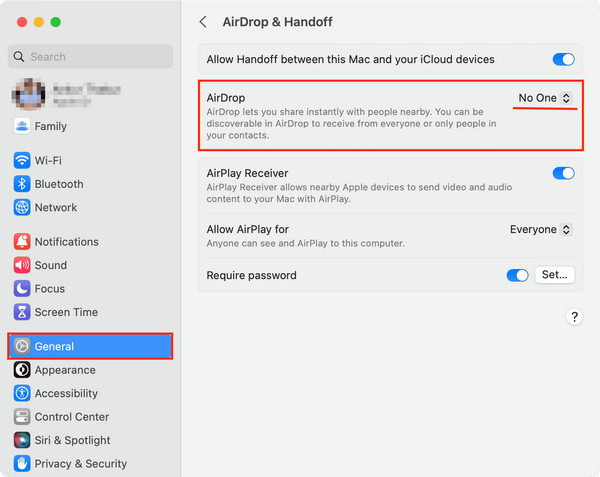
Deschideți folderul Descărcări sau Filme pentru a găsi videoclipul pe care doriți să îl trimiteți.
Trageți videoclipul pe butonul cu numele sau dispozitivul destinatarului în AirDrop. O altă modalitate este să faceți clic dreapta pe fișierul video și să accesați Acțiune > AirDrop să o trimită.
Dispozitivul destinatar va afișa o solicitare AirDrop. Acesta ar trebui să atingă sau să facă clic AcceptaDacă ambele dispozitive au același ID Apple, transferul se va realiza automat în fundal.
Videoclipurile trimise vor fi în Fotografii aplicație pe un iPhone sau iPad, iar pe un Mac, acestea vor fi în Descărcări pliant.
Partea 3. Câte videoclipuri poți transmite prin AirDrop simultan?
Poți trimite mai multe videoclipuri folosind AirDrop, iar singura limită este dimensiunea fișierelor video. În majoritatea cazurilor, AirDrop poate trimite mai multe videoclipuri scurte simultan. Cu toate acestea, trimiterea mai multor fișiere mari, în special videoclipuri 4K, poate încetini transferul sau chiar îl poate opri complet.
Pentru utilizatorii care transferă adesea videoclipuri multiple sau mari, AirDrop poate deveni nesigur. Aici este motivul Transfer iPhone imyPass este utilă, o alternativă mai inteligentă și mai flexibilă la AirDrop.
Este o opțiune excelentă pentru a gestiona și transfera datele către și de la iPhone-uri, iPad-uri, iPod-uri și computere, inclusiv iTunes. De asemenea, vă permite să ocoliți AirDrop pentru a transfera fișiere media, cum ar fi videoclipuri, într-un mod mai organizat, mai rapid și fără pierderi, putând face acest lucru în bloc, într-o singură sesiune de transfer.

Peste 4.000.000 de descărcări
Transferă cu ușurință multe videoclipuri între iPhone, iPad sau computer.
Trimiteți rapid videoclipuri 4K sau HD fără probleme de conexiune.
Păstrează intacte calitatea și detaliile videoclipului original.
Funcționează cu iPhone, iPad, iPod, PC, Mac și iTunes.
Organizați și ștergeți videoclipuri cu ușurință pe computer.
Descărcați și instalați ImyPass iPhone Transfer
Accesați site-ul oficial imyPass pentru a descărca ImyPass iPhone Transfer, compatibil cu dispozitivul dvs. Windows sau Mac. După aceea, lansați-l și urmați instrucțiunile pentru a finaliza instalarea.
Conectați-vă iPhone-ul la computer
Fiecare dispozitiv din colecția ta de computere, inclusiv un iPad sau un iPod, poate fi conectat printr-un cablu USB. După aceea, programul ar trebui să recunoască dispozitivul și să afișeze diverse detalii și setări.
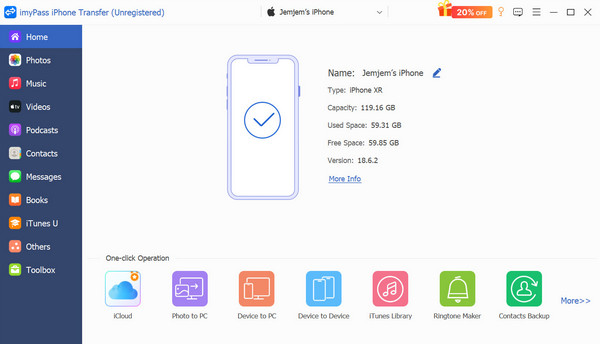
Selectați videoclipurile de transferat
În bara din stânga, veți vedea Videoclipuri categorie. Dați clic pe ea și veți putea vedea toate videoclipurile de pe dispozitiv și le veți putea alege pe cele pe care doriți să le transferați. Acestea pot fi selectate în grupuri cu metoda de verificare sau pot fi selectate toate dacă doriți să scăpați de întreaga colecție.
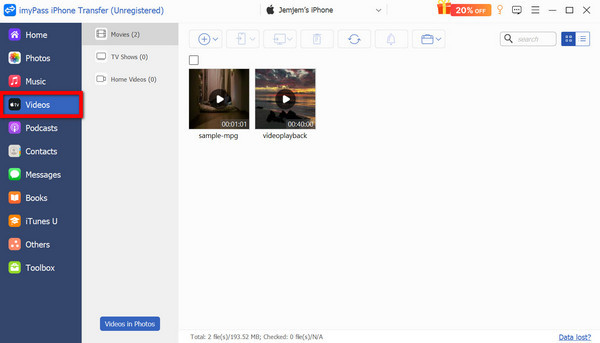
Alegeți dispozitivul țintă sau destinația
Să presupunem că vrei să muți videoclipuri pe un alt iPhone sau iPad conectat la același computer. În acest caz, ImyPass oferă opțiunea de a face acest lucru de pe dispozitivul tău făcând clic pe Exportă pe dispozitiv buton.
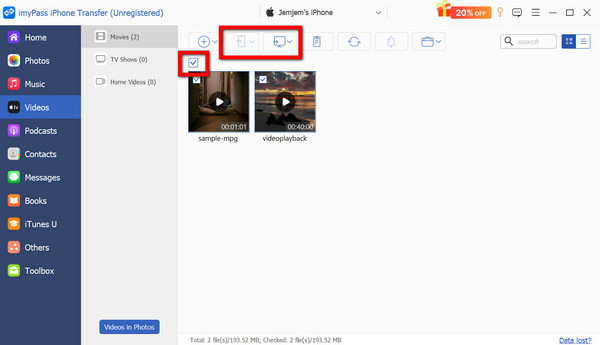
Partea 4. AirDrop comprimă videoclipuri?
Nu, AirDrop nu comprimă videoclipurile. Transferă fișierele în formatul lor original și la calitate completă, fie că este HD, 4K sau HDR. Acest lucru face ca AirDrop să fie ideal pentru păstrarea clarității videoclipurilor, a sunetului și a metadatelor fără nicio pierdere de calitate și vă permite să recuperarea fișierelor AirDrop oricând cu ușurință.
Pentru a înțelege mai bine, iată o comparație rapidă între AirDrop și alte metode comune de partajare:
| Metodă de partajare | Calitatea video | Comprimare | Viteză de transfer | Internet necesar |
| AirDrop | Calitate originală | ❌ | Rapid | ❌ |
| Aplicații de mesagerie | Redus | ✅ | Moderat | ✅ |
| Redus | ✅ | Lent | ✅ | |
| Transfer iPhone imyPass | Calitate originală | ❌ | Foarte rapid | ❌ |
Partea 5. Unde se duc videoclipurile AirDropped?
Modul în care sunt salvate videoclipurile AirDropped depinde de dispozitivul care le primește. Iată o descriere simplă:
1. Când este primit pe iPhone sau iPad
- Videoclipurile sunt păstrate în aplicația Fotografii, la Albume > Recente sau Videoclipuri.
- Puteți vizualiza, edita, partaja sau recupera videoclipurile șterse imediat după ce le-au primit.
2. Când este primit pe Mac
- Videoclipurile merg direct în folderul Descărcări.
- Le poți deschide în QuickTime Player, Foto sau orice alt software de editare video dorești.
3. Când trimiteți către propriile dispozitive (același Apple ID)
- Transferul este automat. Nu va trebui să apăsați pe Acceptare.
- Videoclipul va apărea imediat în aplicația sau folderul corect.
Concluzie
Dacă doriți să Lansează un film pe AirDrop sau orice videoclip între dispozitive Apple, vă puteți baza pe AirDrop pentru a-l transfera în câteva secunde, fără pierderi de calitate. Dar pentru fișiere 4K mai mari sau în vrac, simplificați transferul cu instrumente precum Transfer iPhone imyPass.
Soluții fierbinți
-
Transfer de date
-
Recuperați datele
-
Deblocați iOS
-
Sfaturi iOS

